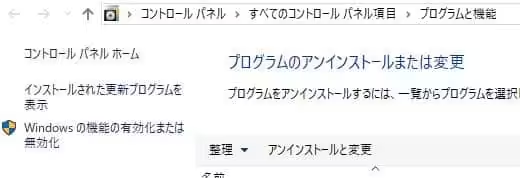アイ・オー・データ(I-O DATA)から発売されているネットワークアタッチストレージ(NAS)である、
LANDISK(ランディスク)をお使いの際、また初めて使う時に、エラーや読み込み不可といった
不調が発生した時には、どのように設定を直して復旧をすればいい?という疑問について解説いたします。
LANDISKのIP設定を変更するには?
まず、パソコンに正常にネットワークからつながる時には、
ランディスク専用の管理ソフトウェアの「Macgical Finder」(マジカルファインダー)を開きます。
例えば、IPアドレスの指定されている番号が自動的に変更されている場合があります。
もしシステムの不調で設定をリセットをした後などで、以前と違う数値になっていましたら、
そちらのURLアドレスからブラウザを開いてログオンします。
そして「IP設定」→「次のIPアドレスを使う」で、数値の設定を直して固定します。
「はじめて設定」を選択して、ステップに沿って順に設定を行います。
Macgical Finderでファームウェアを更新するには?
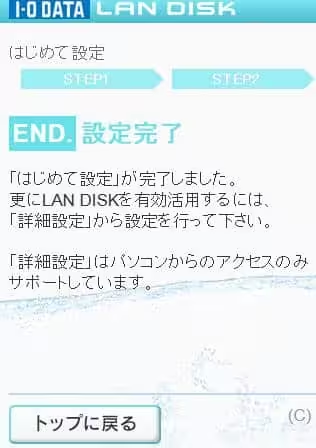
次に、NASのLANDISKに設定されているファームウェア(farmware)のアップデート(更新)を実行する手順について。
まず、Macgical Finderでの「詳細設定」を開きます。
「システム」→「ファームウェア」と進みます。
「新しいファームウェアが公開されています。」と表示されていたら、
I-O DATA(アイ・オー・データ)のオフィシャルホームページから、
ランディスク用のファームウェアのアップデーターを入手して、パソコンなどに保存します。
そして、「参照」の枠にてアップロードして更新をして、設定を修復します。
また、LANDISKのファームウェアを更新してシステムを回復する方法について詳しくは、こちらの解説ページにて。
その後、Macgical Finderでドライブのアイコンが表示されてフォルダーが開ければ、
NASへのネットワークからのアクセスの状態の復旧に成功です。
例として、【HDL(2)-Aシリーズ】ファームウェアバージョン確認方法と更新手順についての解説なども参考までに。
もし、ファームウェアの設定の不調ではなく、LANDISKのケース自体が物理的に破損していると見られる場合は、
アイ・オー・データのメーカーの修理サポートに提出して、直してもらう必要が出てきます。
その前に、ハードディスクにまだ残っている大事なデータファイルを引き出しておきたい、という時には、
NASに対応された専門のデータリカバリーサービスに出して、復旧をしてもらうことができます。
ハードディスクのエラーチェックを実行するには?
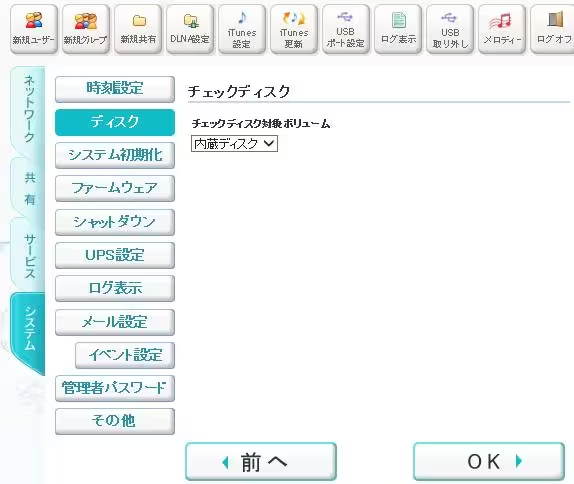
次に、LANDISKのアクセスランプの点灯の具合や鳴っている音をチェックされてみてください。
内蔵のハードディスクにエラーが発生していそうな状態が起こっている場合は、
「ディスク」→「チェックディスク」→「次へ」→「OK」で、エラーのチェックを実行できます。
エラーの問題が大きい場合は、一度LANDISKの起動をオフにして、
もう一度電源を立ち上げてからネットワークに接続し直すと、アクセスの状態が復旧できる可能性があります。
HDDのフォーマットでシステムを修復するには?
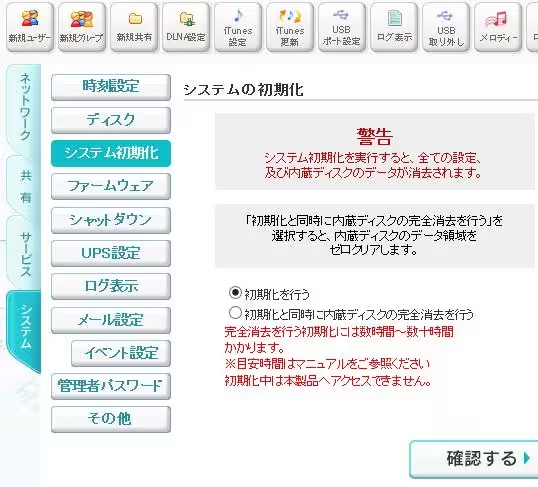
また、「フォーマット」の項目を選択すると、
LANDISKのHDDを初期化して、ディレクトリ上では購入した時の状態に戻すことができます。
現在起きている不調がどうしても直らない時は、「初期化」を実行すると、
購入した初期の状態に、ランディスクのシステムを修復できます。
その際、事前にLANDISKの内部のHDDに保存されている、必要なデータのバックアップを取っておく必要があります。
ACアダプターや電源コードが破損した時に直すには?
次に、ランディスクのエラーが出た時に、システムや設定の問題ではなくハードウェア的な不調だと思われる場合に、
ハードウェアの復旧を試みる方法について。
まず、ACアダプターが割れていたり、電源コードが折れ曲がったりしていないかどうかを確認してください。
もしACアダプターが一部割れていたり、電源コードに折れ曲がりによる断線などが出ていたら、
メーカー先のアイ・オー・データから、同じ付属品の取り寄せをして交換をする必要があります。
またNAS(Network Attached Storage)の冷却ファンの網部分にホコリがたまっていたら、丁寧に除去します。
これらの手入れをして、ランディスクの起動とネットワークへのアクセスが元に戻れば、復旧に成功です。
NASの修理サポートのサービスで直してもらう
また、内部のコントローラーなどの回路が物理的に破損していると思われる場合は、
一般の個人で不調の状態を直すのは難しくなるため、やはり修理に出されてみることを推奨します。
ですが、もし緊急ですぐにでも直したいという際には、即日スピードの出張訪問サービスが実施されていて、
NASの製品を請け負われている私設のパソコン修理サポートセンターに問い合わせて、
壊れたランディスクを修理してもらわれることをおすすめします。
また、内蔵されているハードディスク自体が破損してしまい、
ランディスクの内部にまだ重要なデータが残っていて取り出しをしたい、という際には、
NASに対応されているデータ復旧サービスにて、リカバリーの措置をしてもらわれれることもおすすめします。